如何透過 2 種最簡單的方法在 Mac 上卸載 Parallels
 更新於 歐麗莎 / 24 年 2023 月 09 日 15:XNUMX
更新於 歐麗莎 / 24 年 2023 月 09 日 15:XNUMX每個程式和工具都與每個設備相容。 有時,它僅在 Mac 上可用,而在 Windows 作業系統上不可用,反之亦然。 如果是這樣,這就是並行桌面發生的時間。 它是一個可下載的工具,可用於存取 Mac 不支援的程式。
但是,Parallels 包含的檔案太大。 下載完成後,其檔案大小並不會結束。 它要求您在設定工具時下載其附加資料。
此外,有些人還遇到過無法卸載 Parallels 的情況。 如果是這樣,請閱讀本文的方法,以了解如何在 Mac 上卸載 Parallel Desktop。 欲了解更多信息,請閱讀整篇文章。 繼續前進。


指南清單
第 1 部分:如何透過 Finder 在 Mac 上卸載 Parallels
當您在 Mac 上卸載 Parallels 時,您可能會遇到錯誤。 您肯定無法正確卸載它。 當您卸載 Parallels 時,請確保它沒有在 Mac 後台運行。 如果程式正在您的 Mac 系統上運行,您將沒有機會卸載它。 有時,我們看不到Mac上正在運行的程式。 如果是這樣,強制退出就是解決方案。 繼續向下滾動,您將看到更多資訊。 繼續前進。
步驟 1為確保程式不在Mac後台運行,請按一下 蘋果圖標 在左上角。 之後,請點擊 強制退出 下拉選項上的按鈕。 後來, 強制退出應用程序 螢幕上將出現視窗。 請找到 Parallels的 程式並單擊它。 選擇 強制退出 按鈕位於右下角。
或者,您可以先關閉 Parallels。 啟動該程式並單擊 動態 按鈕在頂部。 之後,選擇 關閉 按鈕位於其下方的附加選項上。 稍後,單擊 Parallels桌面 按鈕,然後選擇 退出 Parallels Desktop 按鈕。
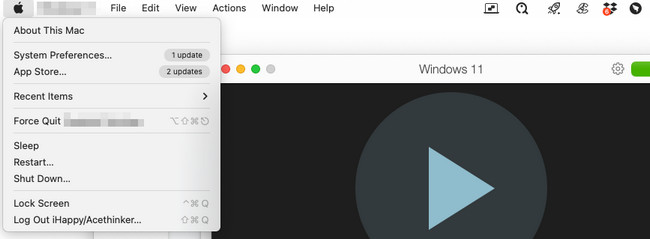
步驟 2發佈會 發現者 在您的 Mac 上。 之後,請選擇 應用 主介面左側的資料夾。 您將在 Mac 上看到所有下載或內建的應用程式。 您所要做的就是找到 Parallels 程式。 稍後,按住Control鍵單擊它,螢幕上會出現其他選項。 選擇 移到廢紙簍 按鈕之後。
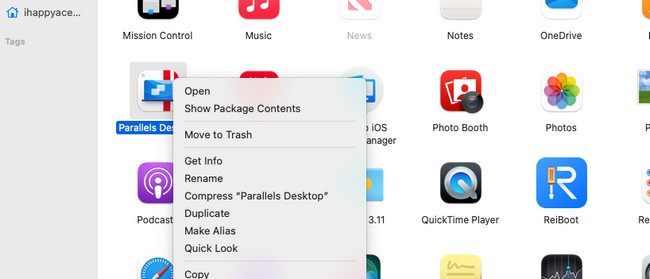
也許您想知道為什麼 Mac 上仍然有 Parallels 資料。 這些數據是您隨程式下載的附加檔案。 您可以按照上面Parallels的刪除程序進行操作。 您可以使用 Mac 上的 Finder 工具刪除 Parallels 帶到您 Mac 上的其他檔案。
第 2 部分:如何透過 FoneLab Mac Sweep 在 Mac 上卸載 Parallels
在 Mac 上卸載 Parallels 時需要考慮很多事項。 但為什麼不嘗試一下 FoneLab Mac 掃描 要卸載它嗎? 它可以 卸載程序,包括已儲存在您的 Mac 上的其他資料。 您也可以使用它來刪除 Mac 上其他很少使用的程式。 關於該工具的功能還有很多需要了解。 下面讓我們來看看其中的一些。

使用 FoneLab Mac Sweep,您將清除系統、電子郵件、照片、iTunes 垃圾文件以釋放 Mac 上的空間。
- 管理相似的照片和重複的文件。
- 輕鬆向您展示 Mac 的詳細狀態。
- 清空垃圾桶以獲得更多存儲空間。
- 這個工具可以讓你 查看 Mac 記憶體的當前狀態、CPU 和磁碟。
- 它可以清除 Mac 系統垃圾。 它包括系統快取、應用程式快取、系統日誌和用戶日誌。
- 當您刪除 Mac 上的檔案時,它會將其儲存在垃圾箱中。 這個工具的好處是它可以 清空 Mac 垃圾箱.
上述 3 個功能還不是該工具提供的功能的一半。 無論如何,您可以稍後探索所有這些。 模仿以下簡單步驟,了解如何在 Mac 上解除安裝 Parallels。 繼續前進。
步驟 1首先在 Mac 上下載軟體才能使用其功能。 為此,請造訪 FoneLab Mac Sweep 的官方網站。 之後,請選擇 免費下載 主界面左側的按鈕。 等待下載過程結束並進行設定。 您的 Mac 不會自動啟動該工具。 您需要雙擊該程式的圖示。
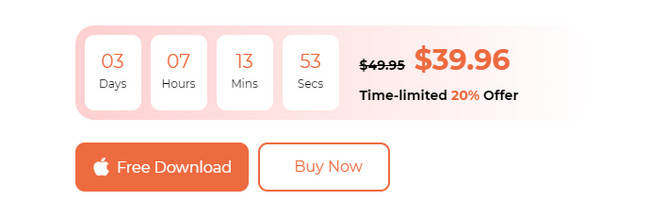
步驟 2您需要在螢幕上選擇一項功能才能啟動流程。 您需要找到 卸載 該工具的功能。 為此,請選擇 工具包 右側的圖示。 這是該工具第一個介面上的第三個選項。 隨後,軟體會將您引導至螢幕的另一個介面。
步驟 3你會看到的 卸載 工具作為左上角的第一個選項。 請點選查看更多。 該工具將向您顯示有關該過程和將刪除的資料的簡要資訊。 請點選 瀏覽 之後按鈕。 該工具將快速啟動掃描過程。 您只需等待幾秒鐘即可完成此過程。
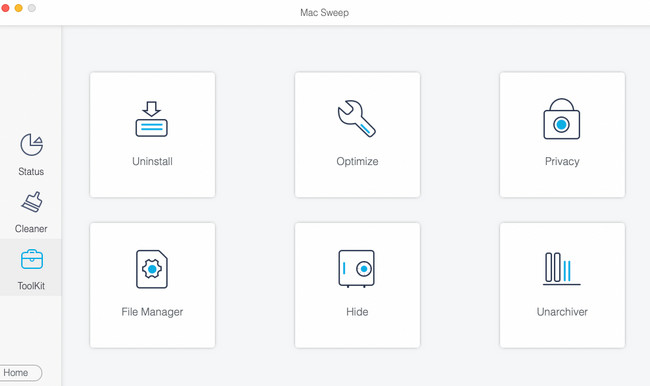
步驟 4結果及其整個文件大小將顯示在 瀏覽 按鈕。 您只需點擊按鈕即可查看結果。 之後,該工具將在下一張投影片上向您展示刪除介面。
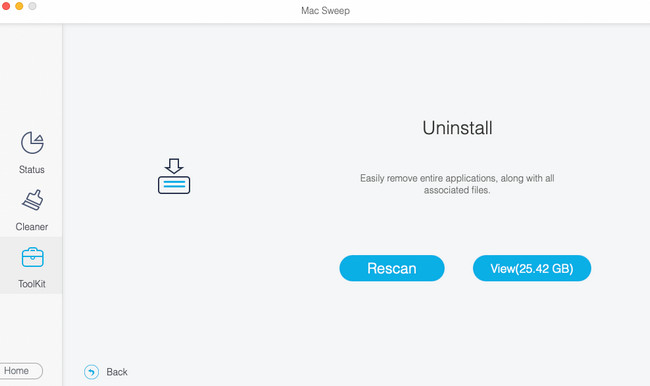
步驟 5請在左側找到 Parallels的 程式. 單擊它後,您將在左側看到該程序,包括其關聯的檔案。 您所要做的就是選擇右側的所有數據,然後按一下 清潔 按鈕。 將立即開始刪除程式及其檔案。
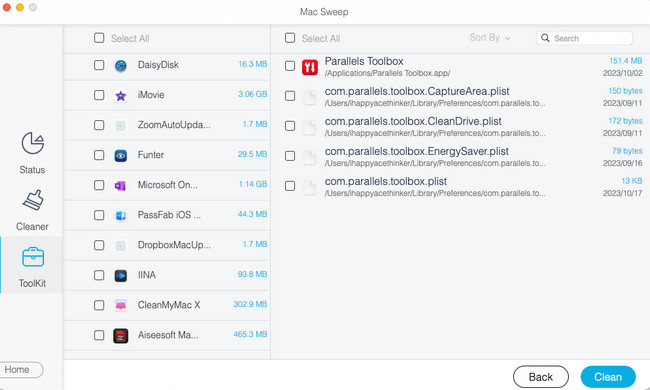

使用 FoneLab Mac Sweep,您將清除系統、電子郵件、照片、iTunes 垃圾文件以釋放 Mac 上的空間。
- 管理相似的照片和重複的文件。
- 輕鬆向您展示 Mac 的詳細狀態。
- 清空垃圾桶以獲得更多存儲空間。
第 3 部分:有關如何在 Mac 上卸載 Parallels 的常見問題解答
1. 使用 Windows Parallels 安全嗎?
是的。 在 Mac 上使用 Windows Parallels 是安全的。 此程式使用高安全性來確保本機 Mac 作業系統(即 macOS)的安全。 在這種情況下,您的 Mac 作業系統不會出現延遲或崩潰的情況。 它還將不含惡意軟體。 當您執行 Windows Parallels 時,您就像啟動並使用普通程式一樣。
2. 我應該允許 Parallels 控制我的電腦嗎?
當您在 Mac 上設定 Parallels 時,它會要求太多權限。 正如我們所提到的,Parallels 使用起來 100% 安全。 如果是這樣,建議允許它控制您的 Mac。 這是為了能夠存取並體驗其最佳功能。 但是,這仍然取決於您希望如何允許 Parallels 在 Mac 上請求的權限。
使用因與 Mac 不相容而未體驗過的程式是一種享受。 平行將使這成為可能! 但是,如果您不需要該程序,當您卸載該程序並且遇到困難時,我們會為您提供協助。 請遵循本文中的方法以獲得最佳結果。 另外,不要忘記考慮 FoneLab Mac 掃描 用於卸載 Parallels。 它可以在一個進程中刪除程式及其附加檔案。 謝謝你!

使用 FoneLab Mac Sweep,您將清除系統、電子郵件、照片、iTunes 垃圾文件以釋放 Mac 上的空間。
- 管理相似的照片和重複的文件。
- 輕鬆向您展示 Mac 的詳細狀態。
- 清空垃圾桶以獲得更多存儲空間。
